დიდი ხნის ისტორია არსებობდა სხვადასხვა სახის პროცესორების შესახებ, რომლებიც გამოიყენება 1971 წლიდან. Intel გახდა პირველი კომპანია, რომელმაც შემოიტანა მიკროპროცესორები, რომელიც მოიცავდა 2300 ტრანზისტორის მხარდაჭერას და ასრულებდა 60,000 ოპერაციას წამში. ამის შემდეგ, პროცესორებში ცვლილება ხდებოდა რეგულარული დროის ინტერვალებით. გარკვეულმა აღმოჩენებმა მნიშვნელოვანი ცვლილებები შეიტანა პროცესორების მუშაობაში და ეფექტურობაში. 1993 წელს Intel- მა შექმნა ახალი თაობის პროცესორები, ცნობილი როგორც Pentium Processor. Pentium პროცესორი დამზადდა 3 მილიონზე მეტი ტრანზისტორისგან, 60 მეგაჰერციანი სიჩქარით. ამჟამინდელ პროცესორებში ვითარდება პროცესორები 4 გჰც-ზე მეტი სიჩქარით.
აგრეთვე იხილეთ: – როგორ გამოვასწოროთ Windows 10 მაღალი CPU და ram გამოყენება
Windows 10 გთავაზობთ ფუნქციას, რომ ნახოთ თქვენი კომპიუტერის / ლეპტოპის ძირითადი RAM ინფორმაცია. ამის გამოყენება შესაძლებელია შემდეგი ნაბიჯების გამოყენებით:
Ნაბიჯი 1:
მარჯვენა ღილაკით დააჭირეთ ღილაკს "დაწყება", რომელიც განთავსებულია ეკრანის ქვედა მარცხენა კუთხეში. Დააკლიკეთ "სისტემა”სისტემის პარამეტრების” ფანჯრის სანახავად.
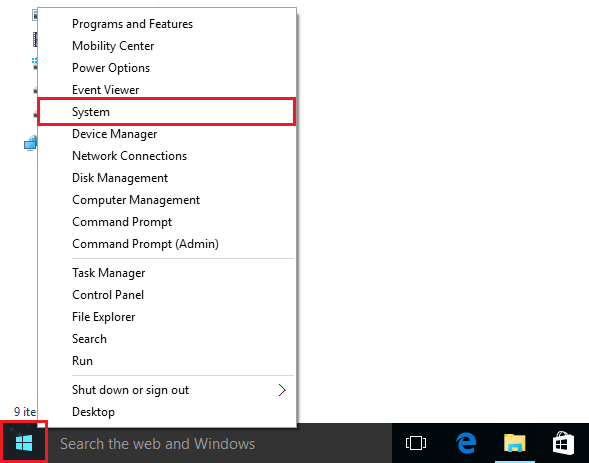
ნაბიჯი 2:
თქვენ შეგიძლიათ ნახოთ თქვენი კომპიუტერის მწარმოებლის სახელი, პროცესორი, დაინსტალირებული მეხსიერება (RAM), სისტემის ტიპი და კალამი / სენსორული პარამეტრები.
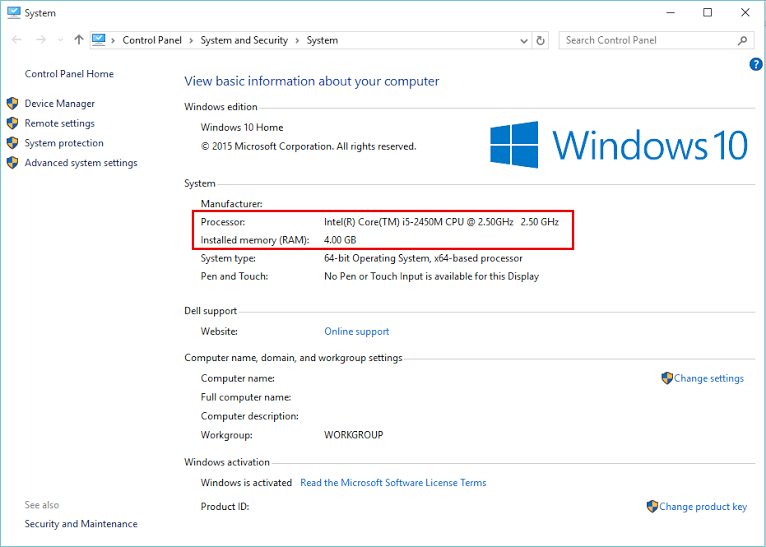
სხვა თვისებები, როგორიცაა კომპიუტერის სახელი, კომპიუტერის აღწერა, პროდუქტის ონლაინ დახმარება, პროდუქტის ID (ანუ აქტივაციის გასაღები) ასევე შეგიძლიათ იხილოთ ამ პარამეტრში.
RAM– ს შემთხვევაში, პირველი RAM, რომელიც გაიყიდა Intel– მა გააკეთა 1970 წელს. მას ჰქონდა 1 კბაიტიანი მეხსიერების შენახვის შესაძლებლობა, ანუ 1024 ბაიტიანი მეხსიერება და იყოფა დინამიური შემთხვევითი წვდომის მეხსიერებაში ან DRAM. SRAM ან Static RAM ასევე გამოიგონეს იმავე წელს. RAM (ანუ SRAM & DRAM) გათიშვისას კარგავს მეხსიერებას, რადგან ისინი არამდგრადი ხასიათისაა. დღეებში DDR4 ოპერატიული მეხსიერება დიდი პოპულარობით სარგებლობს და ისინი ხელმისაწვდომია 2GB, 4GB და 8GB კატეგორიებში.

